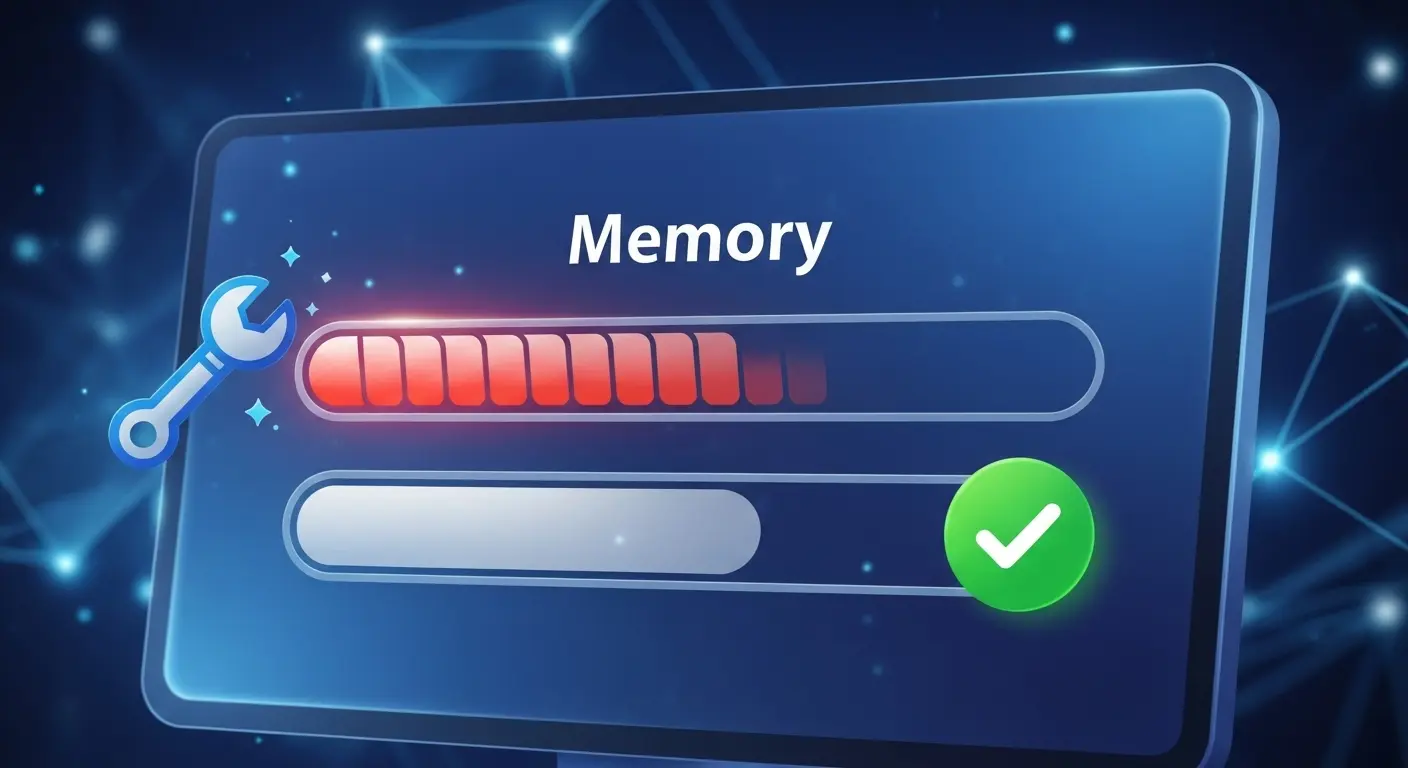- PCやスマートフォンの動作が遅い
- アプリが頻繁に落ちる
そんな経験はありませんか?その原因、もしかしたら「メモリ不足」かもしれません。
メモリ不足は多くのデバイスユーザーが直面する共通のトラブルです。
専門知識がなくても、自分で簡単に解決できる方法がたくさんあります。
今回の記事では、
- なぜメモリ不足が起こるのかという原因
- 今すぐ試せる具体的な解消方法
まで、PC初心者の方でもわかりやすく徹底的に解説していきます。
この記事を読み終える頃には、あなたのデバイスが快適に動作するようになり、もう悩むことはありません。
さあ、一緒にメモリ不足を解消して、快適なデジタルライフを取り戻しましょう!
メモリ不足の原因を徹底解剖!
なぜ、デバイスはメモリ不足に陥るのでしょうか?その原因は様々です。
代表的なものをいくつかご紹介します。
自分のデバイスがどのケースに当てはまるかチェックしてみましょう。
そもそも「メモリ」とは?その役割を解説
コンピュータのメモリは、CPUが作業を行うための一時的な作業スペースです。
デスクに例えるとわかりやすいでしょう。
デスクが広ければ広いほど、複数の書類や道具を広げて同時に効率良く作業を進められます。
逆にデスクが狭いと、一度に扱える書類の数が限られます。
結果、作業効率が低下してしまいます。
メモリもこれと同様です。
メモリ容量が大きいほど、多くのアプリやデータを同時に快適に処理できます。
逆にメモリ容量が不足すると、
- 動作が遅くなった
- アプリが強制終了した
といったトラブルが発生します。
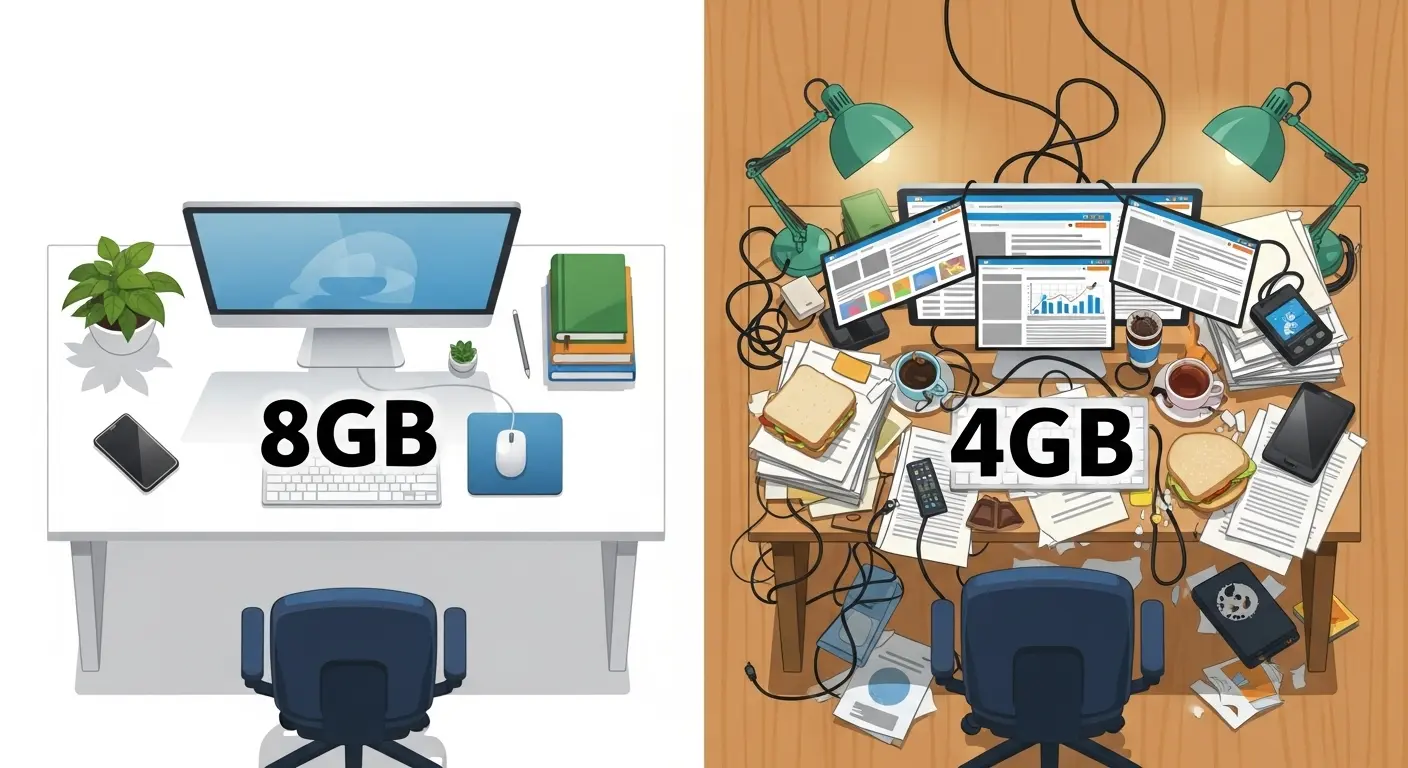
あなたのデバイスはどのタイプ?メモリ不足になる主な原因
原因①:たくさんのアプリを同時に起動している
- 複数のブラウザタブ
- 動画編集ソフト
- ゲーム
などを同時に起動していませんか?
これらのアプリはそれぞれが多くのメモリを消費します。
同時に動かすとメモリを圧迫してしまいます。
【2025年最新】Windows動画編集ソフトおすすめランキング
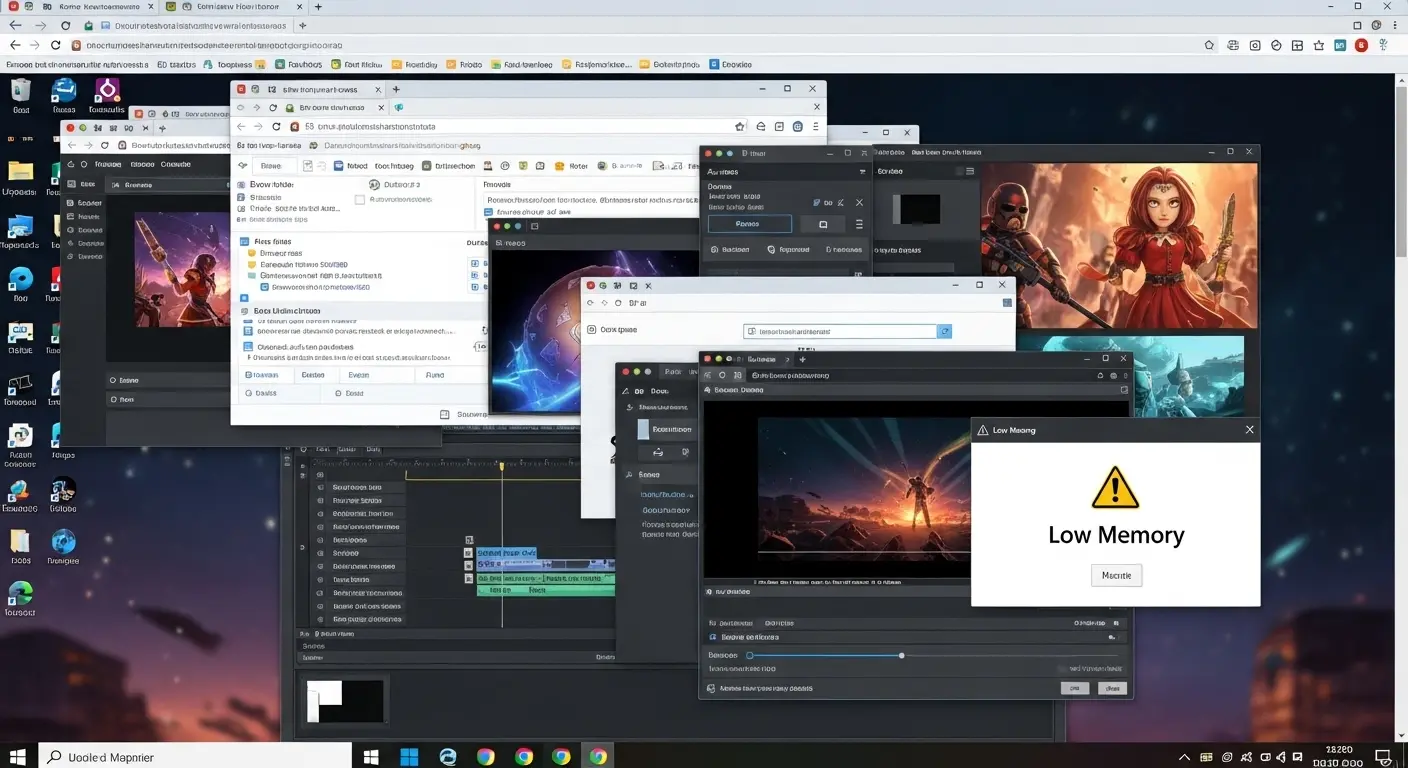
原因②:バックグラウンドで不要なアプリが動いている
使っていないアプリでも、バックグラウンドで常に動いているものがたくさんあります。
特にスマートフォンでは、アプリを閉じても完全に終了しません。
裏で通信や情報更新を行っているケースが多いです。
これらもメモリ不足の大きな原因です。
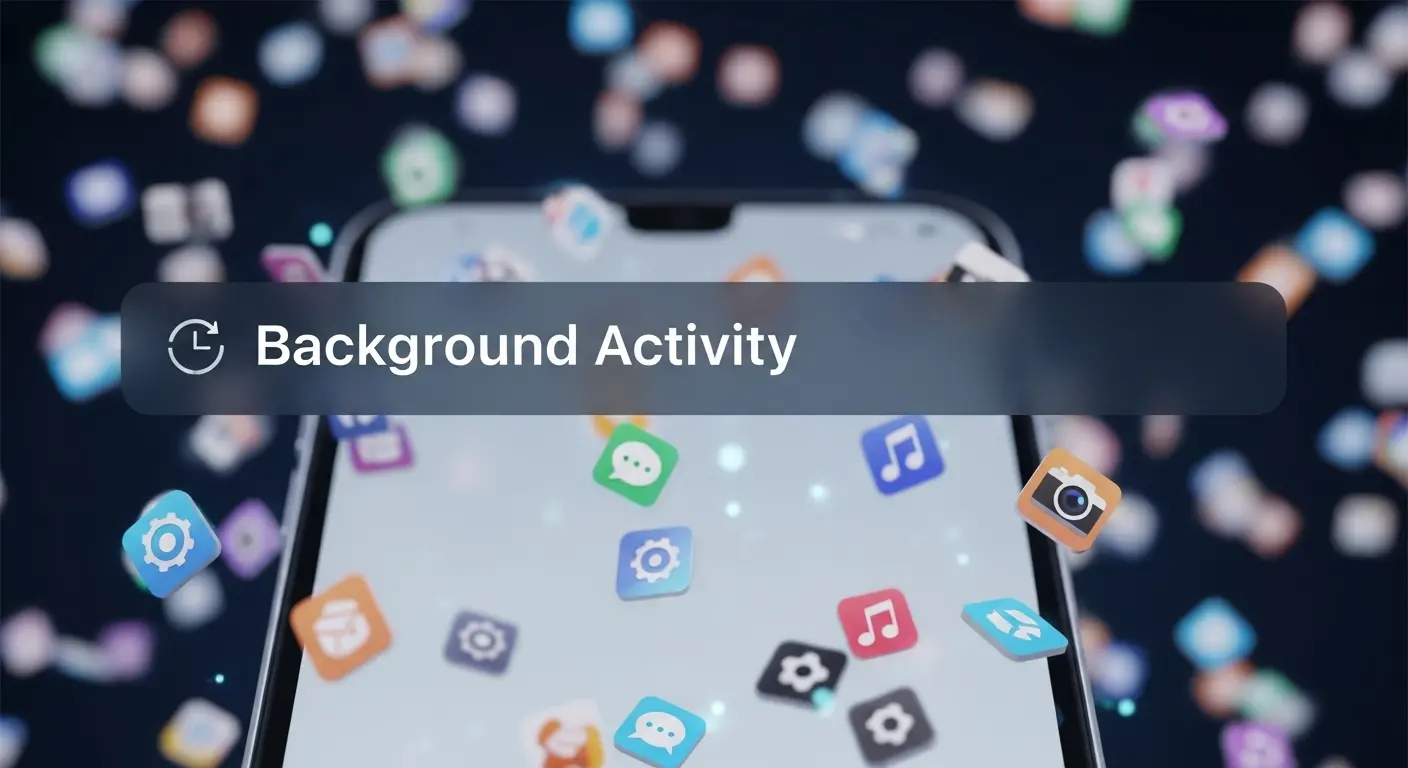
原因③:メモリ容量に対してスペックが足りない
最近のソフトウェアやOSは、以前よりも高いスペックを要求する傾向にあります。
数年前のPCやスマホを使い続けている場合。
現在の最新のアプリを動かすにはメモリ容量が足りていない可能性があります。

いますぐできる!メモリ不足解消のおすすめ方法【PC編】
PCの動作が重いと感じたら、まずは無料でできる簡単な対処法から試してみましょう。
タスクマネージャーの操作方法を解説
タスクマネージャーは、現在PCで実行されているすべてのプロセス(アプリやサービス)の状態を確認できる便利な機能です。
どのアプリがどれだけメモリを消費しているか、一目で確認できます。
タスクマネージャーの起動方法
Windowsの場合は、Ctrl + Shift + Escキーを同時に押す。
または、タスクバーを右クリックして「タスクマネージャー」を選択します。
macOSでは、Cmd + Option + Escキーを同時に押すことで「アプリケーションの強制終了」画面が表示されます。
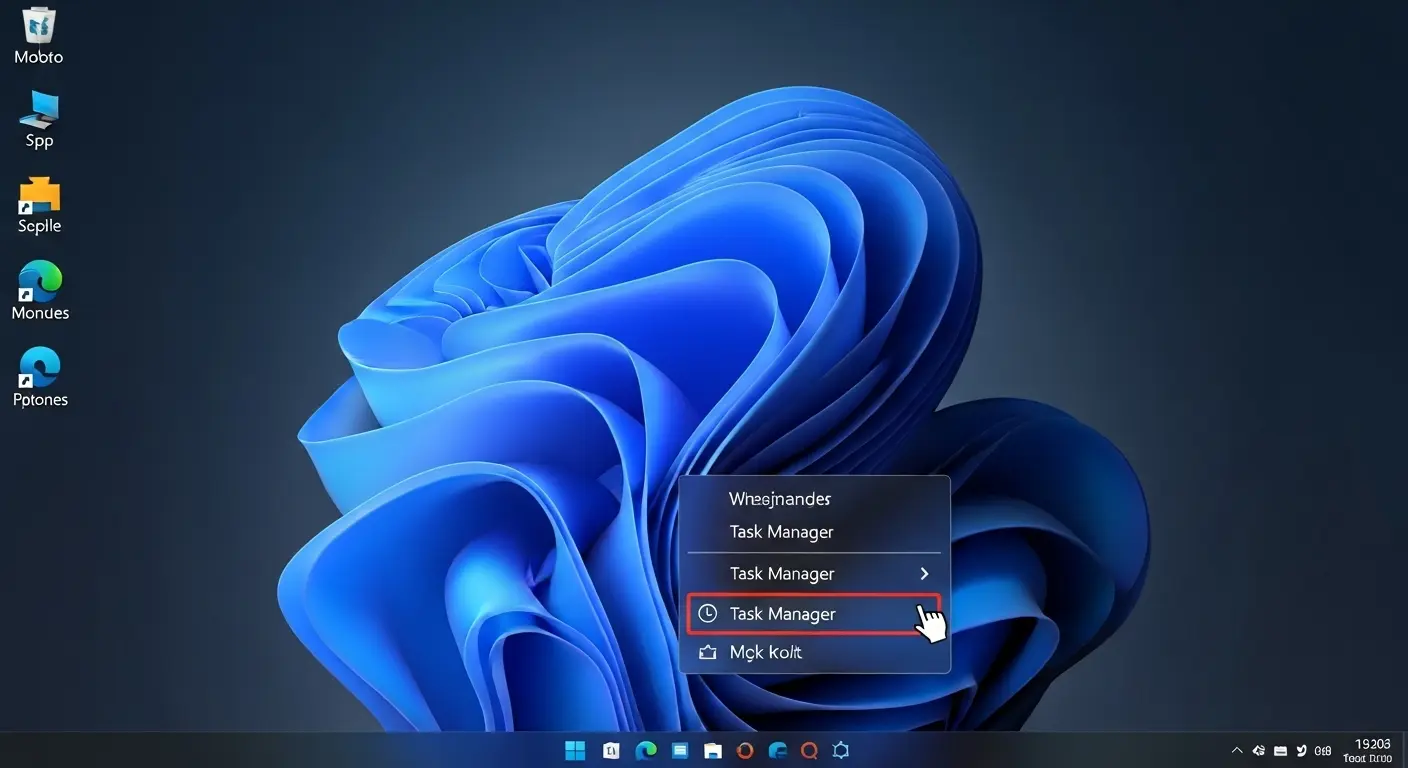
メモリ使用量を確認して不要なアプリを終了
タスクマネージャーを開いたら、「メモリ」の項目で使用量が多い順に並べ替えてみましょう。
不必要に多くのメモリを使っているアプリがあれば、選択して「タスクの終了」ボタンをクリックすることで強制的に終了できます。
これで一時的にメモリ不足を解消できます。
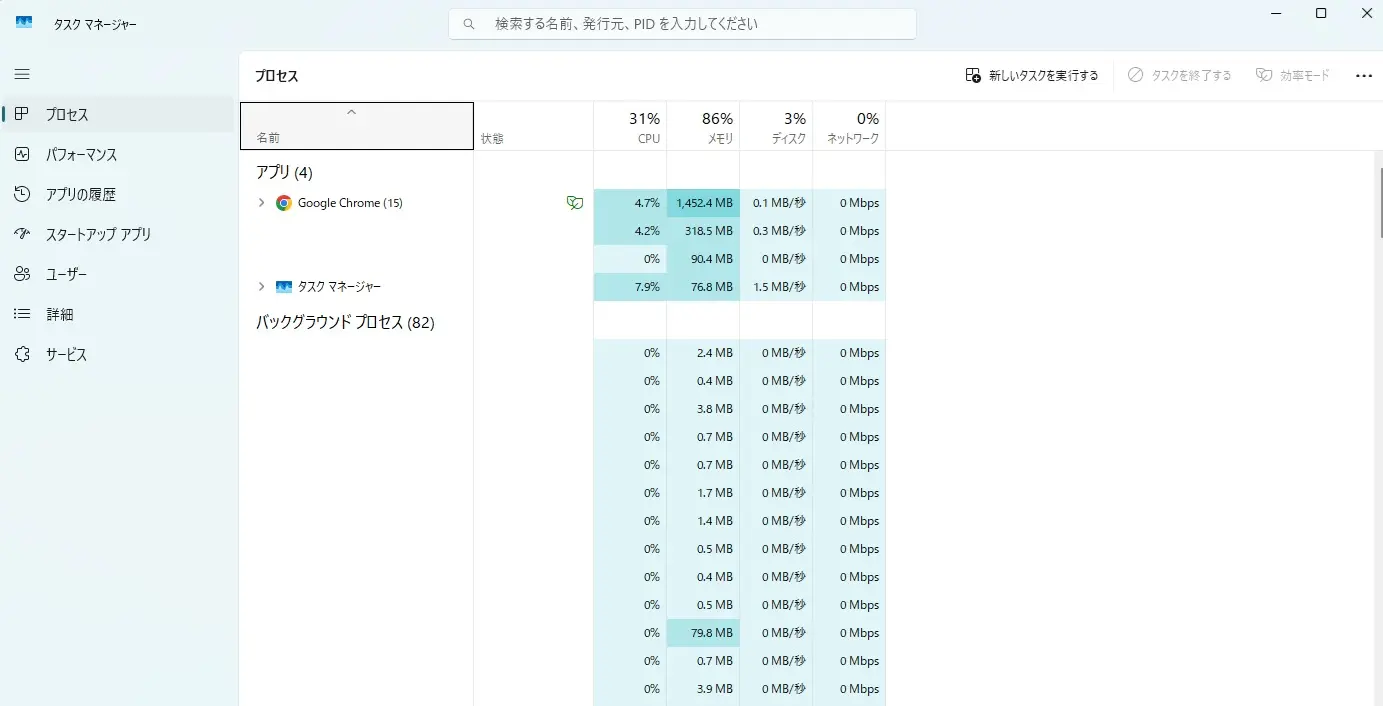
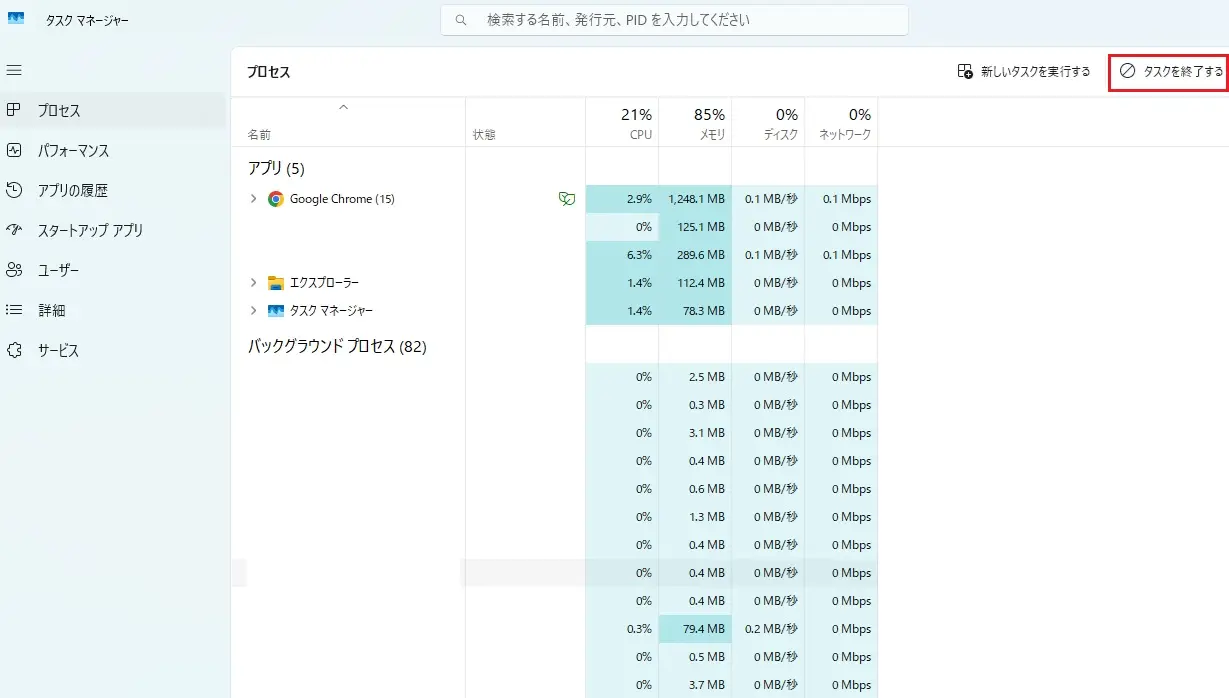
不要なファイルを削除して空き容量を増やす
メモリ不足と直接は関係ありませんが、ストレージ(HDDやSSD)の空き容量が少ないと、PC全体のパフォーマンスが低下することがあります。
不要なファイルを削除して空き容量を確保しましょう。
ディスククリーンアップのやり方をわかりやすく説明
Windowsには、不要なファイルを自動で削除してくれる「ディスククリーンアップ」という機能が搭載されています。
- スタートメニューから「ディスククリーンアップ」を検索して起動します。
- クリーンアップしたいドライブを選択します。
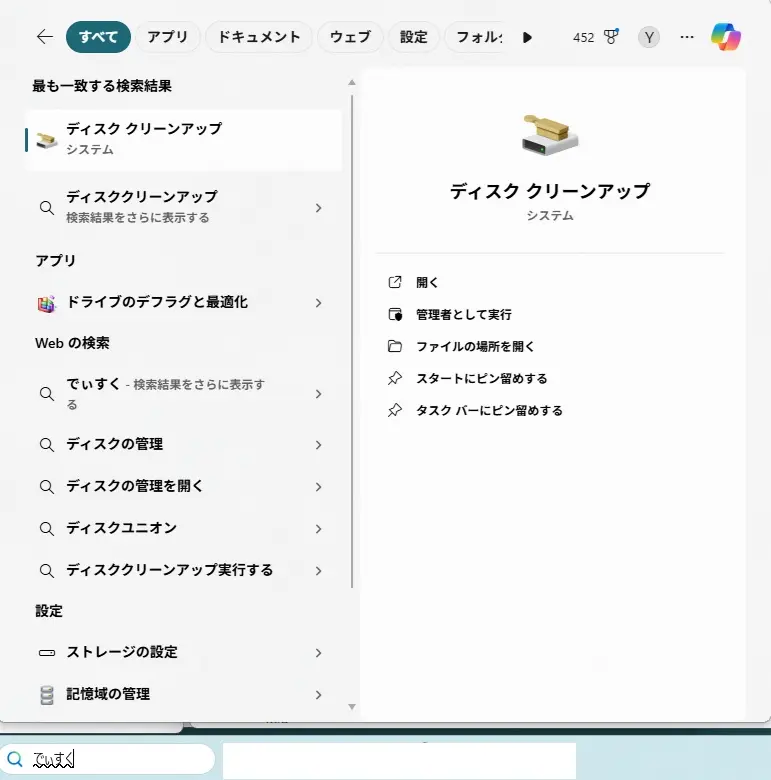
- 削除したい項目にチェックを入れて「OK」をクリックします。
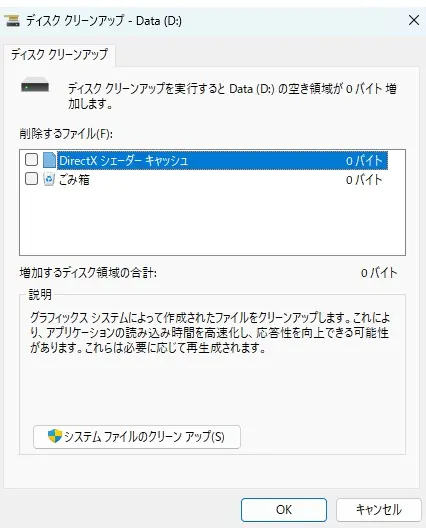
ゴミ箱を空にする
ゴミ箱にたくさんのファイルが溜まっていませんか?
ゴミ箱に入れただけでは、まだデータはPC上に残っています。
定期的にゴミ箱を空にする習慣をつけましょう。
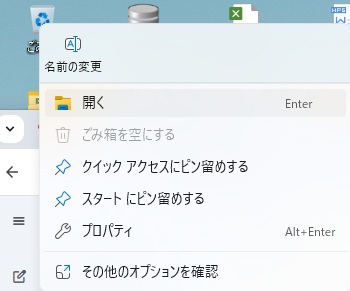
キャッシュ削除のやり方をわかりやすく説明
キャッシュとは、ウェブサイトやアプリのデータを一時的に保存しておく機能です。
次回アクセスした際に表示速度を速くする役割があります。
しかし、溜まりすぎるとかえってデバイスの動作を遅くする原因になります。
ブラウザのキャッシュを削除する手順
Google ChromeやSafariなどのブラウザには、キャッシュをクリアする機能があります。
- Google Chrome: 設定 → プライバシーとセキュリティ → 閲覧履歴データを消去
- Safari (macOS): Safariメニュー → 履歴を消去
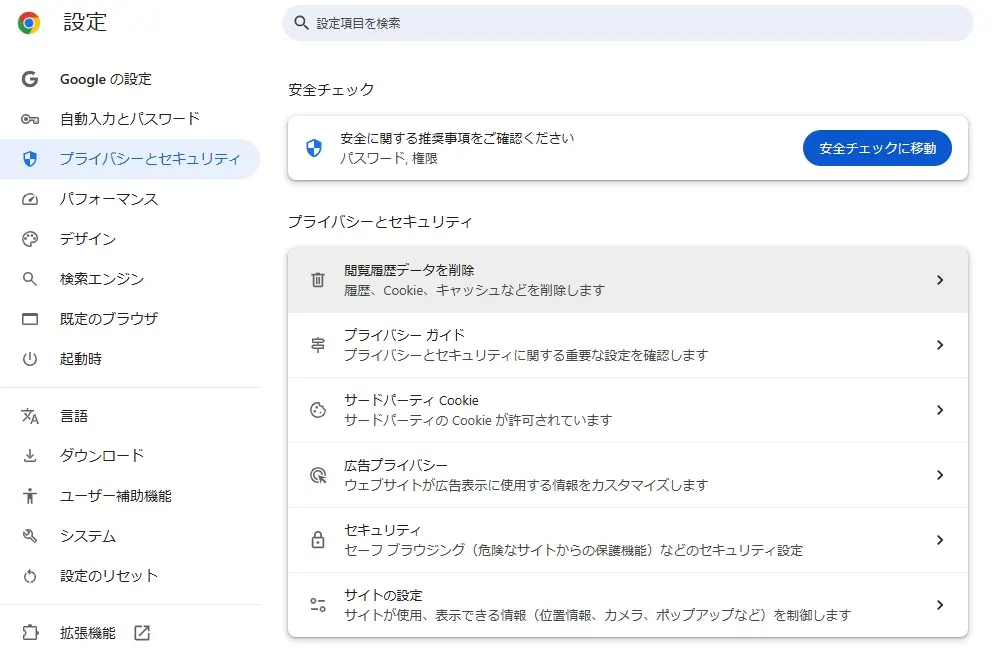
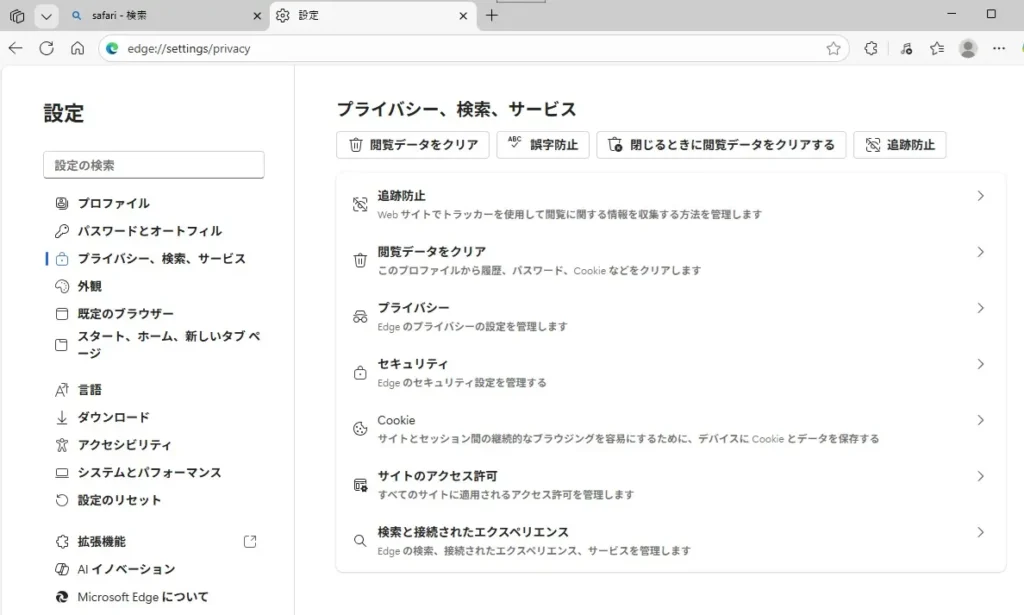
不要なアプリをアンインストールする
使っていないアプリがインストールされたままだと、知らないうちにバックグラウンドで動作したり、ストレージを圧迫したりする可能性があります。
必要ないアプリは積極的にアンインストールしましょう。
アンインストール手順
- Windows: 設定 → アプリ → アプリと機能
- macOS: アプリケーションフォルダから不要なアプリをゴミ箱へドラッグ&ドロップ
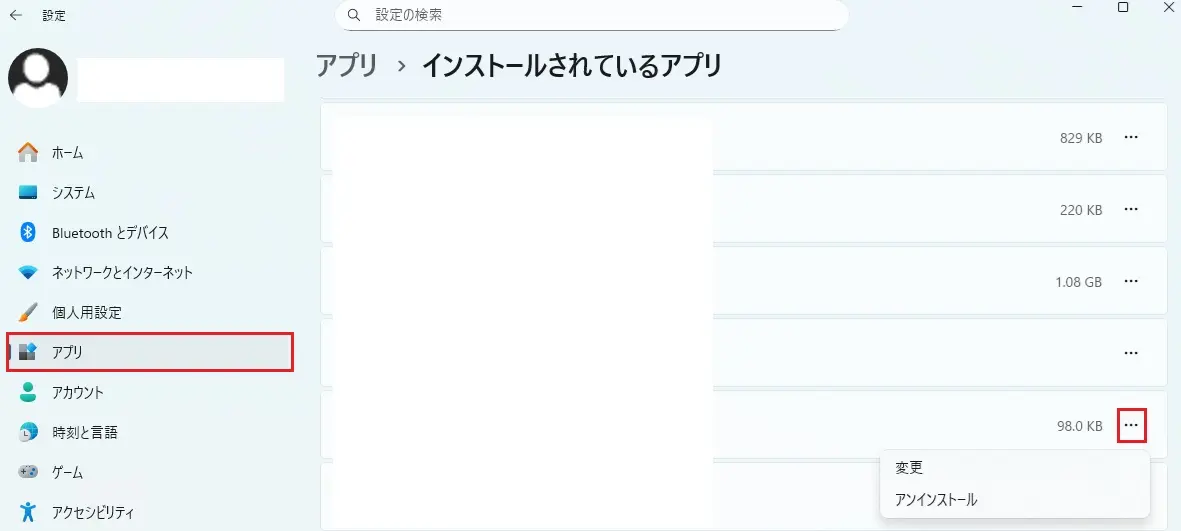
さらに快適に!メモリ不足解消のおすすめ方法【スマホ編】
スマートフォンの動作が遅いときにも、PCと同様の対処法が有効です。
スマホ 容量不足の確認方法や対処法を解説
スマートフォンの動作が遅い場合、メモリ不足だけでなくストレージの空き容量不足も大きな原因です。まずは現在の状況を確認しましょう。
ストレージの空き容量確認方法
- iPhone: 設定 → 一般 → iPhoneストレージ
- Android: 設定 → バッテリーとデバイスケア(またはストレージ)
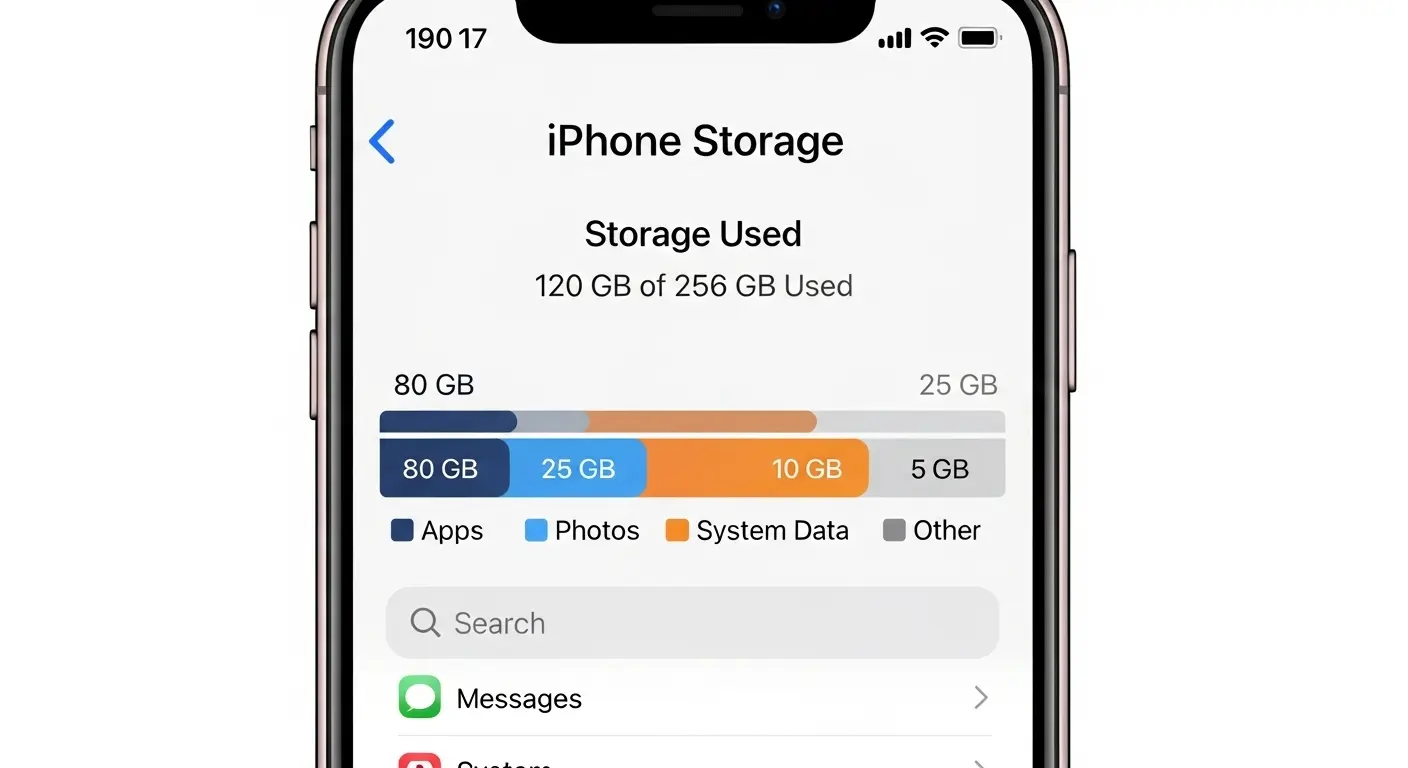
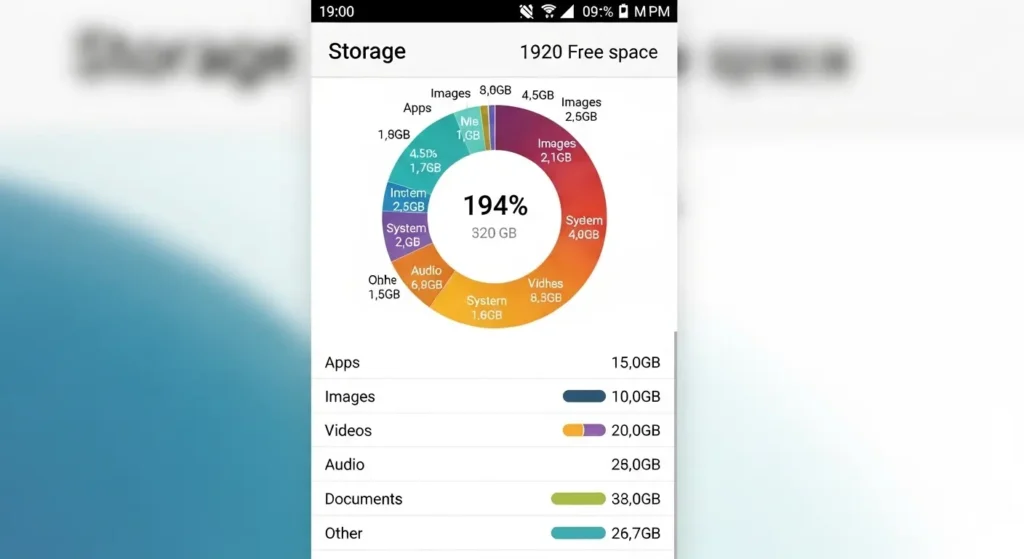
不要な写真や動画を削除する
高画質の写真や動画は、ストレージを大きく圧迫します。
バックアップを取った後、デバイスから削除することで大幅に空き容量を増やせます。
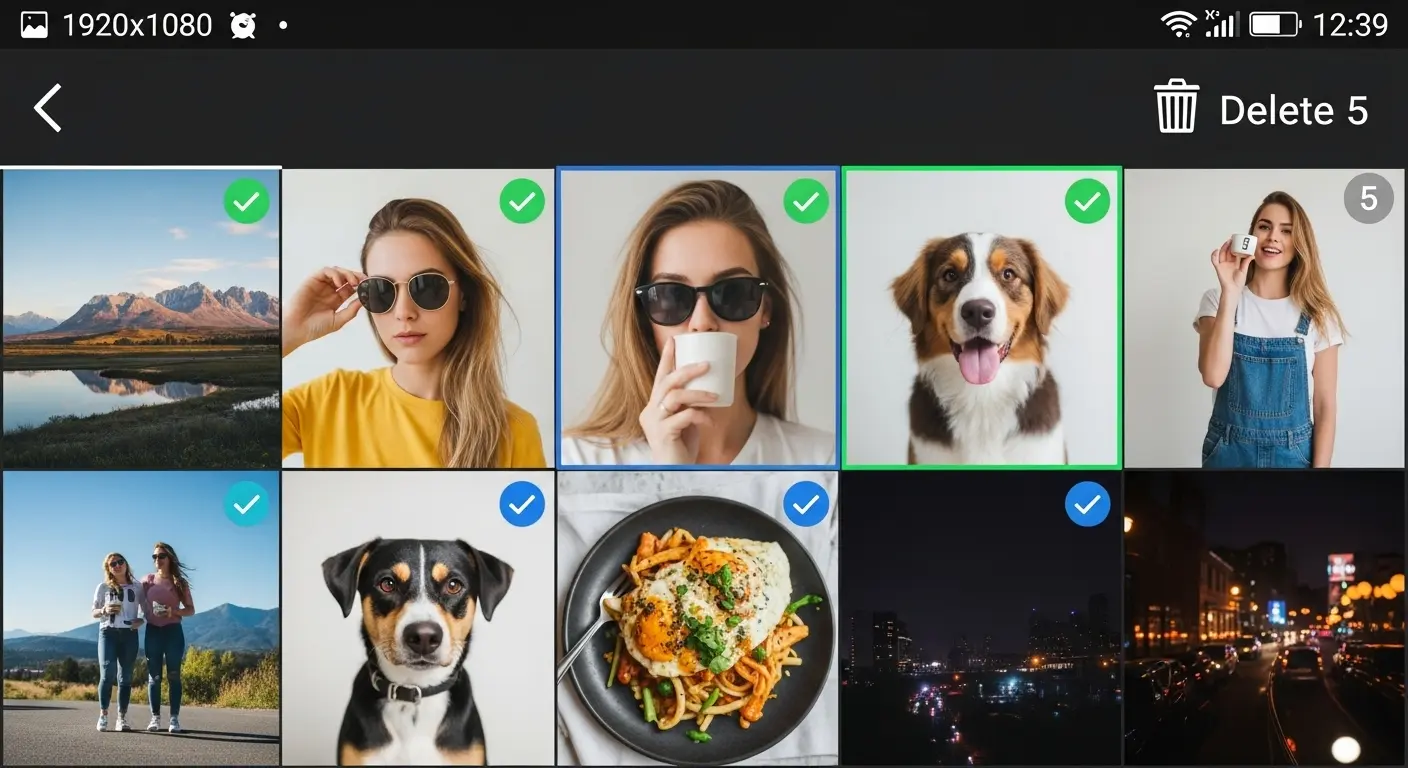
バックグラウンドアプリの整理
スマートフォンのOSは、使っていないアプリを自動的にスリープ状態にする機能があります。
しかし、それでも多くのアプリを立ち上げすぎるとメモリを消費します。
アプリを完全に終了させる
- iPhone: ホームボタンのないモデルは、画面下部から上にスワイプして、アプリを上にスワイプして終了させます。
- Android: 画面下部のナビゲーションバーにある「最近使ったアプリ」ボタンをタップ。アプリをスワイプして閉じます。
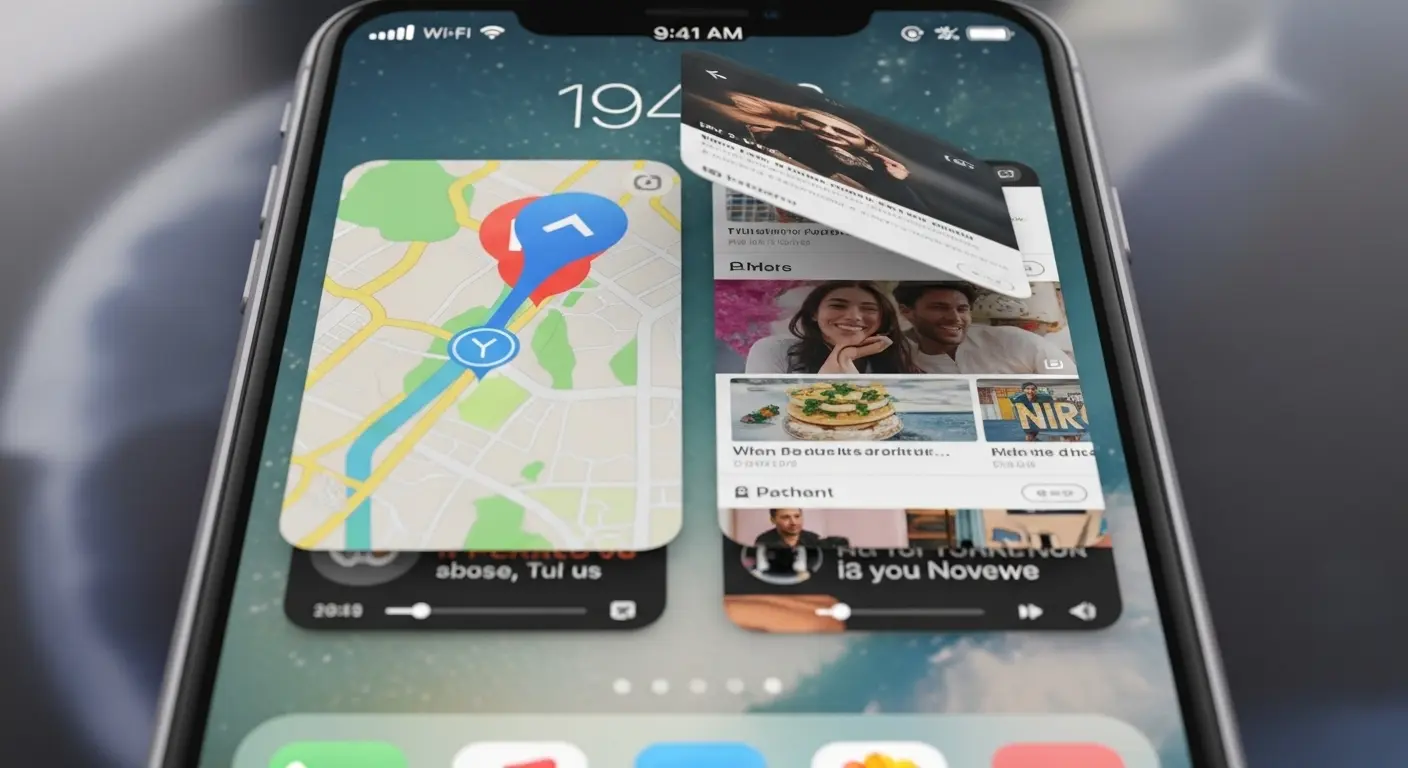
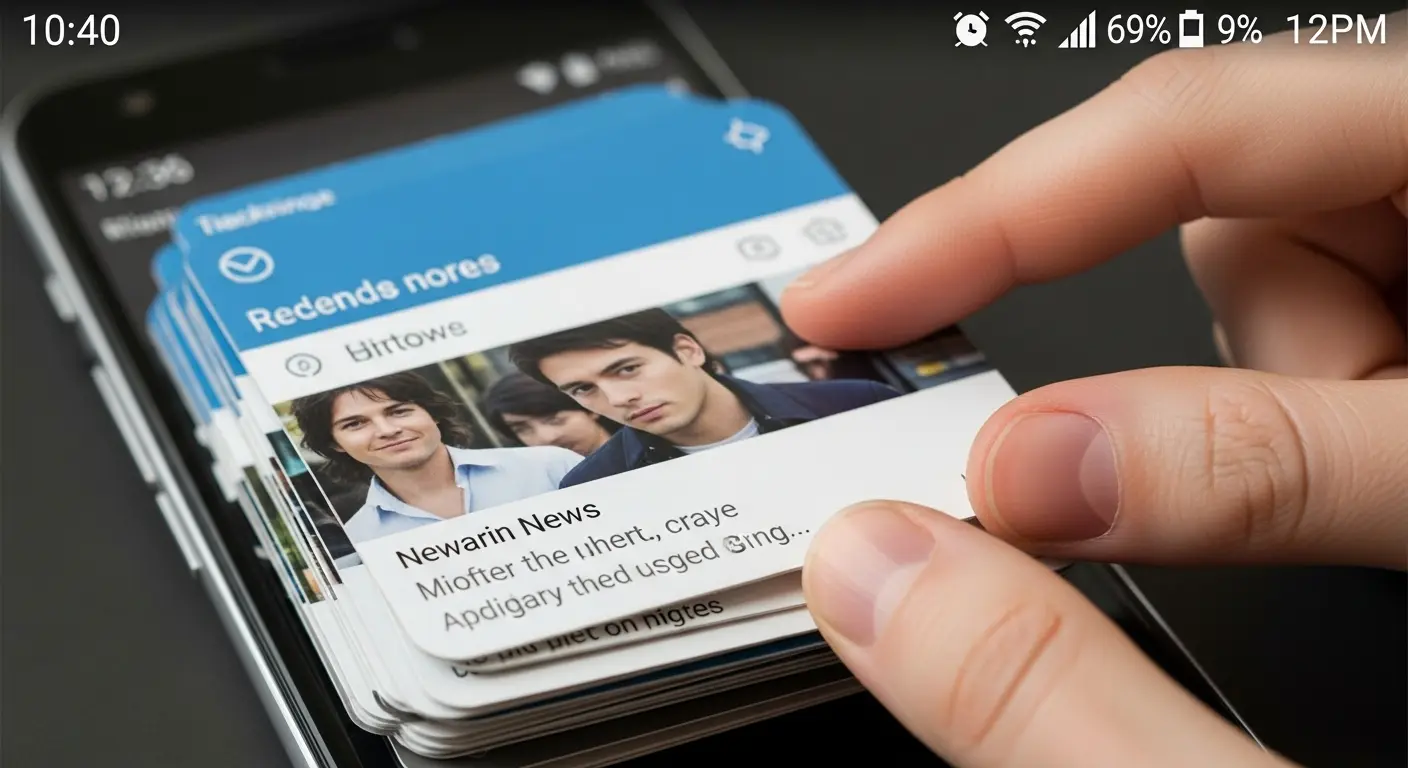
根本的な解決策!PCのスペックを強化
一時的な解消方法を試しても改善が見られない場合。
根本的な対策としてデバイスのハードウェアを強化することを検討する時期かもしれません。
RAM増設のやり方やポイントを解説
PCのメモリは、一般的に「RAM(Random Access Memory)」と呼ばれます。
このRAMの容量を増やすことで、デバイスのパフォーマンスを飛躍的に向上させることができます。
メモリ増設のメリット
- 複数のアプリを同時にスムーズに利用できる
- 動画編集やゲームなどの重い作業が快適になる
- OSやアプリの起動が速くなる
メモリの選び方と注意点
メモリを増設する際は、お使いのPCに対応した規格と容量を選ぶ必要があります。
- 規格の確認: DDR4、DDR5など、マザーボードが対応している規格を確認します。

- 空きスロットの確認: メモリを取り付けるための空きスロットがあるか確認します。
- 推奨容量の確認: PCの用途に応じて必要なメモリ容量は異なります。一般的な用途であれば8GB、ゲームや動画編集であれば16GB以上が推奨されます。
Windows10メモリ完全ガイド【容量不足の確認から増設まで徹底解説】
RAM増設の手順
- 電源オフ: PCの電源を完全に切り、電源ケーブルを抜きます。

- PCケースを開ける: ドライバーなどを使ってPCケースを開けます。

- メモリを取り付ける: マザーボード上のメモリスロットに、新しいメモリをカチッと音がするまでしっかりと差し込みます。

- PCケースを閉じる: ケースを元に戻し、電源ケーブルを接続して起動します。

仮想メモリとは?意味や使い方を解説
仮想メモリとは、ストレージの一部を一時的にメモリとして利用する技術です。
メインメモリが不足した際に、この仮想メモリが補助的な役割を果たします。
仮想メモリのメリットとデメリット
- メリット: メモリ不足による動作のフリーズなどを防ぐことができる。
- デメリット: ストレージへのアクセスはメインメモリより遅いため、動作が重くなる可能性がある。
仮想メモリの設定方法
Windowsでは、仮想メモリのサイズを自動で管理する設定が推奨されています。
特別な理由がない限り、手動で変更する必要はありません。
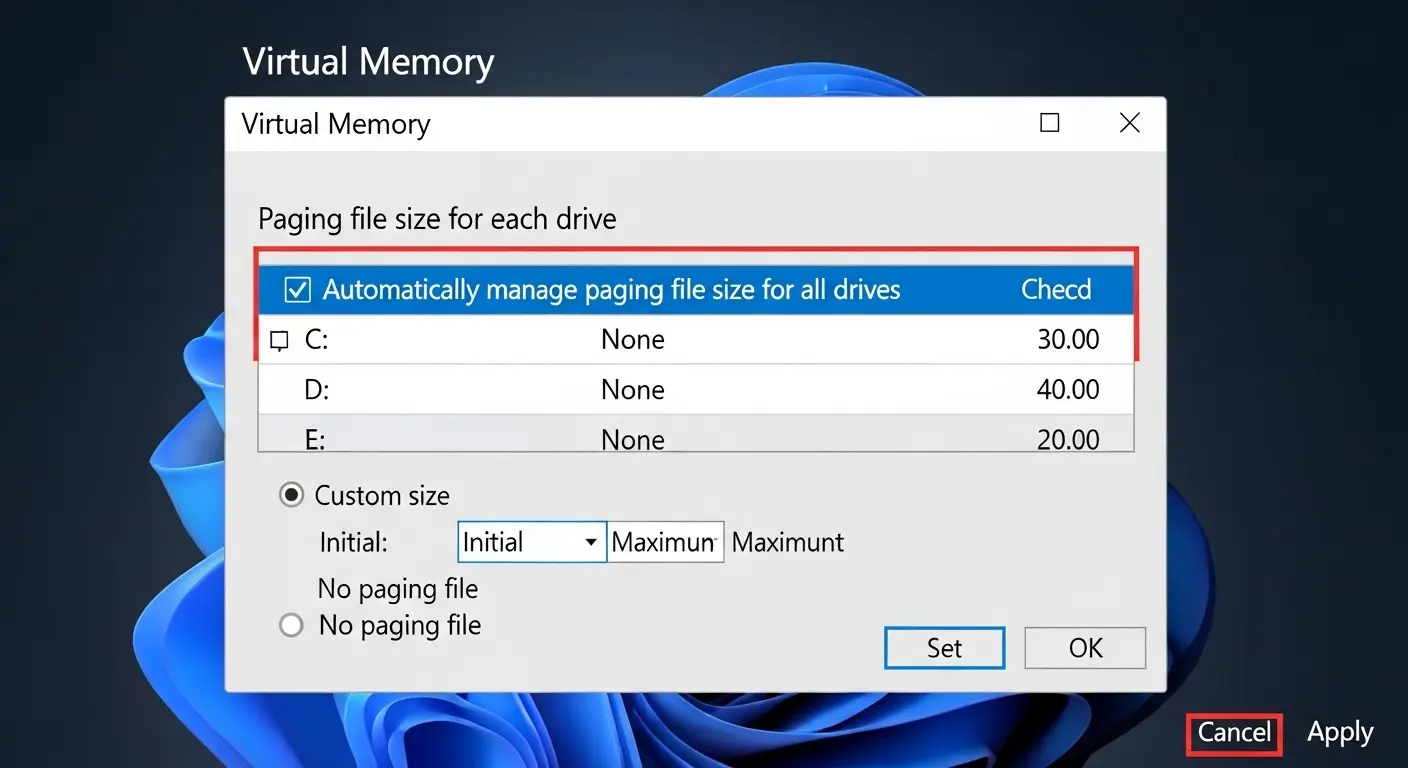
メモリ不足を未然に防ぐための習慣
メモリ不足を解消するだけではありません。
普段から意識しておきたい習慣を身につけることで、トラブルを未然に防ぐことができます。
定期的なメンテナンスの重要性
定期的にPCやスマホを再起動
再起動することで、不要なバックグラウンドプロセスが終了しましょう。
メモリが解放されてリフレッシュされます。
動作が重いと感じたら、まずは再起動を試してみましょう。
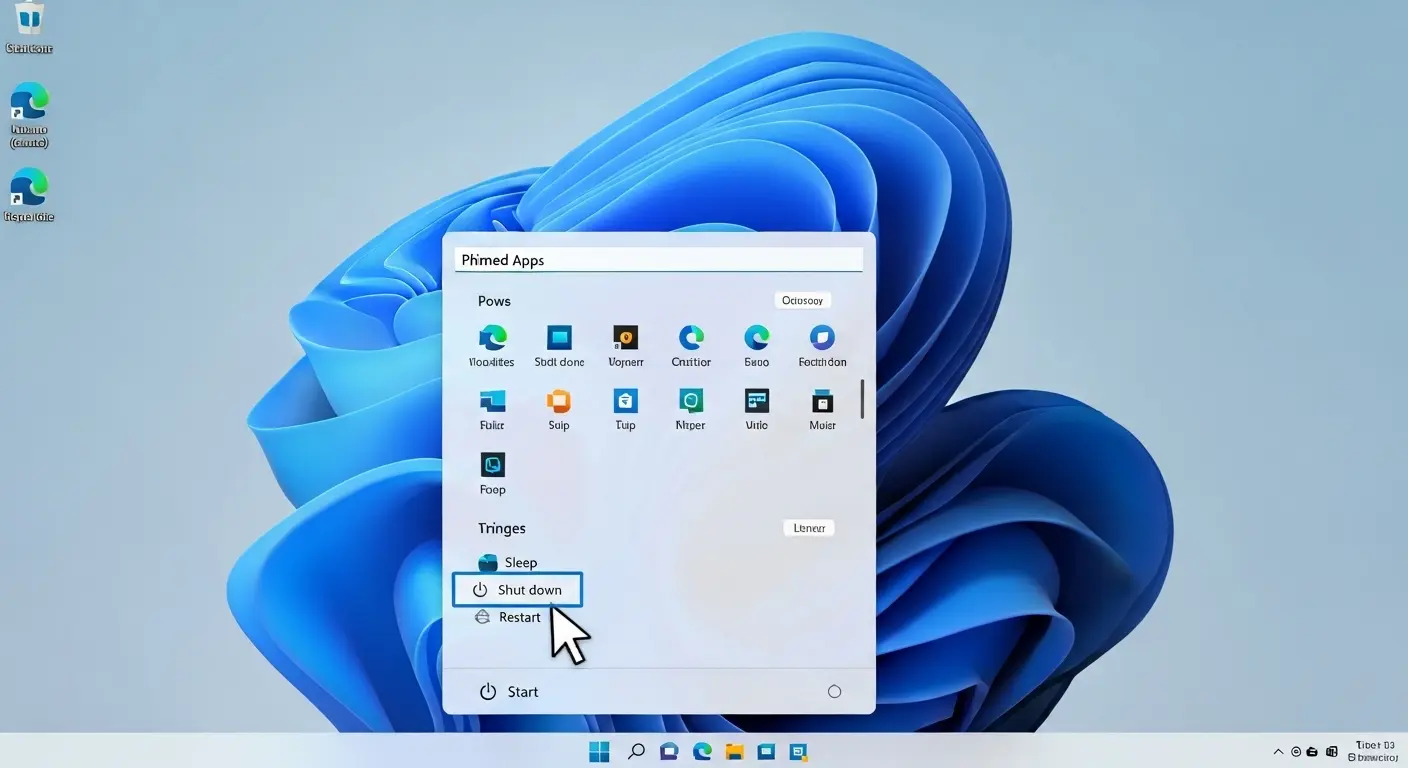
OSやアプリのアップデートをこまめに行う
OSやアプリの最新バージョンには、パフォーマンス改善やセキュリティ向上のためのアップデートが含まれていることが多いです。常に最新の状態に保つことで、より快適な動作が期待できます。
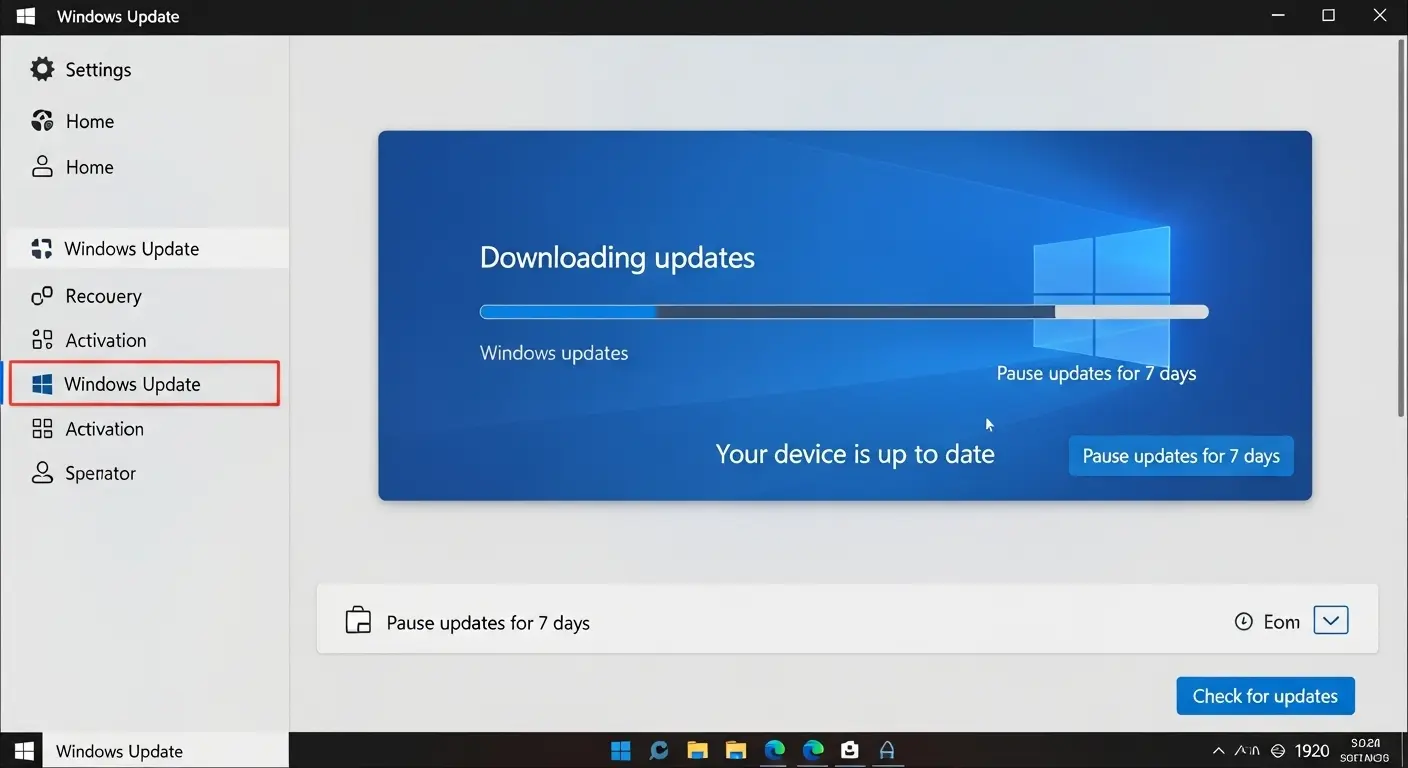
【ランキング】メモリ解放・管理におすすめのツール
PC初心者でも簡単に使える、メモリ管理ツールやアプリをご紹介します。
PC向けツール
- Wise Memory Optimizer:シンプルなインターフェースで、ワンクリックでメモリを最適化できる無料ツールです。
- Advanced SystemCare:メモリ解放だけでなく、不要ファイルのクリーンアップやプライバシー保護など、PC全体のメンテナンス機能が充実しています。
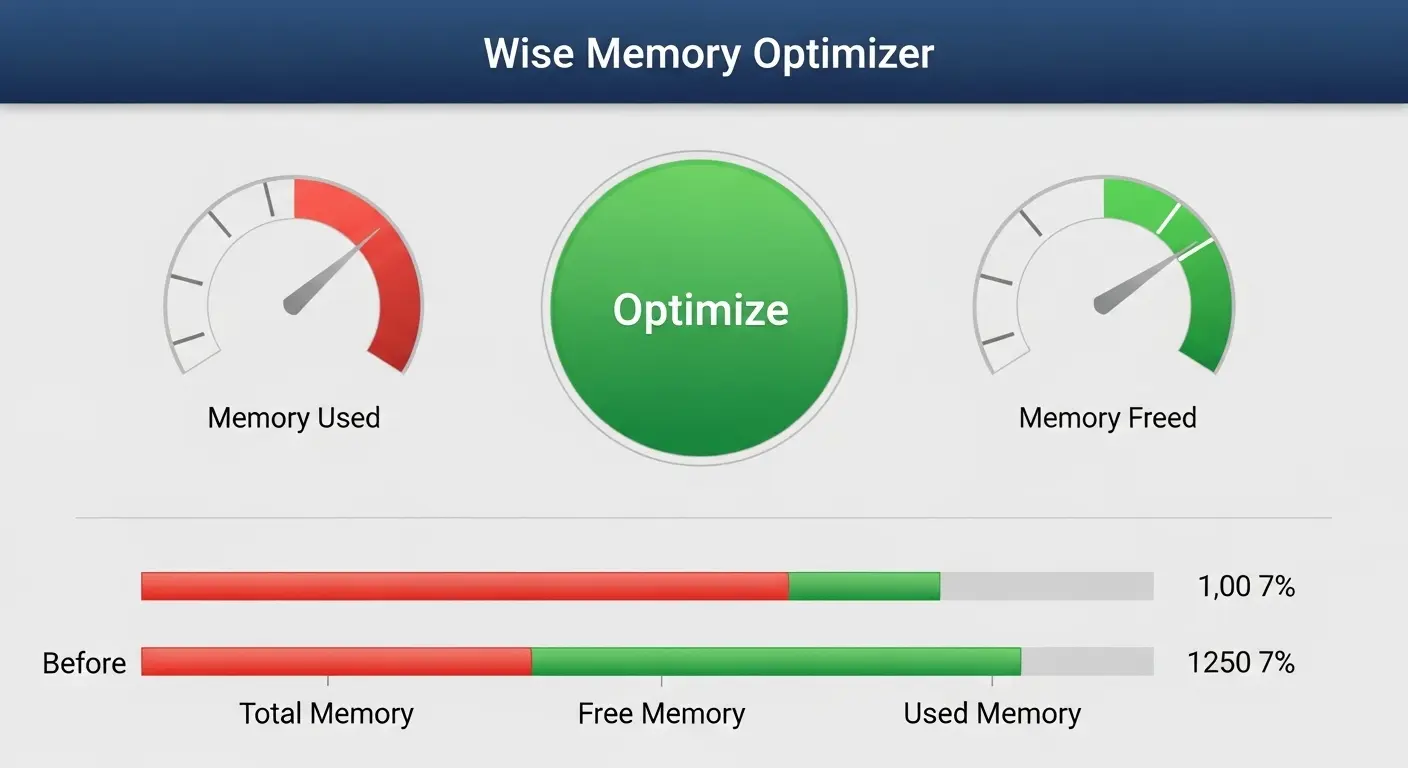
スマホ向けアプリ:
- CCleaner (Android):不要なファイルやキャッシュを簡単に削除できる定番アプリです。
- Reiboot (iOS/Android):iPhoneやAndroidのシステムトラブルを解決する多機能ツールです。
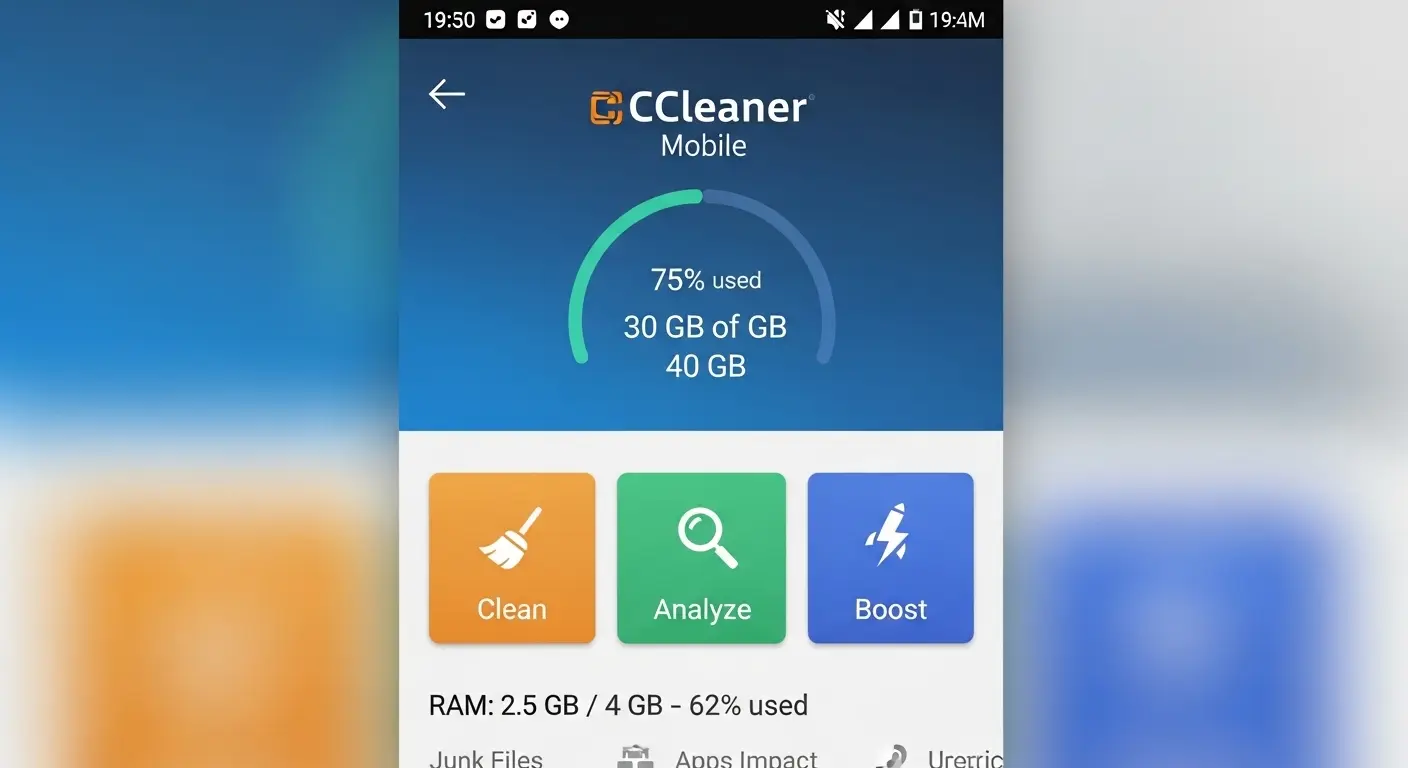
よくある質問と回答
Q1: メモリ解放アプリは本当に効果がありますか?
A1: 多くのメモリ解放アプリは、一時的にメモリを解放する効果があります。
しかし、根本的な解決にはならないことが多いです。
アプリを終了させても、再度起動すればまたメモリを消費します。
- 不必要なアプリのアンインストール
- ハードウェアの増設
といった根本的な対処法と組み合わせて使うのがおすすめです。
Q2: メモリ容量はどれくらい必要ですか?
A2: 用途によって異なります。
- 4GB: Web閲覧やメール、簡単な文書作成など、基本的な用途向け。
- 8GB: 一般的なオフィスワークやオンライン会議、軽いゲームなど、多くの作業に対応できる。
- 16GB以上: 動画編集、3Dモデリング、最新のPCゲームなど、高い負荷のかかる作業向け。
Windows11でメモリ16GBでも動作が重い理由と解決策を徹底解説
Windows11のメモリ8GBは本当に足りない?使用量確認から快適化、増設まで完全解説
Q3: PCの動作が遅い原因はメモリ不足だけ?
A3: メモリ不足以外にも、
- CPUの性能不足
- ストレージ(HDD/SSD)の故障
- ウイルス感染
- 通信環境の悪さ
など、様々な原因が考えられます。
メモリ不足を解消しても改善しない場合は、他の原因を疑ってみる必要があります。
Q4: メモリの増設は初心者でもできますか?
A4: デスクトップPCであれば、比較的簡単に行えます。
ノートPCの場合は機種によって難易度が異なります。
自信がない場合は、専門の修理業者に相談するか、メーカーのサポートに問い合わせるのが安心です。
まとめ:メモリ不足は自分で解消できる!
今回は、PCやスマートフォンのメモリ不足の原因から、具体的な解消方法まで解説しました。
- 知識: メモリは「PCの作業スペース」である。
- 解決: タスクマネージャー、キャッシュクリア、不要なアプリの削除で解消できる。
- 鮮度: 最新のOSやアプリは高いスペックを要求する。
- おすすめ: 根本的な解決にはメモリ増設が最も効果的。
- ランキング: 初心者向けの便利なツールも活用しよう。
メモリ不足の解消は、専門業者に依頼しなくても、自分でできることがたくさんあります。
この記事で紹介した方法を参考に、あなたのデバイスを快適な状態に戻しましょう!
関連情報への誘導
動作が遅い原因はメモリ不足だけではありません。さらに詳しく知りたい方は、以下の関連記事もぜひご覧ください。